MÁY TÍNH CÔNG NGHIỆP
Tổng hợp các cách ẩn – hiển thị file trên máy tính đơn giản, hiệu quả
Trong quá trình sử dụng máy tính, chắc hẳn bạn đã từng gặp trường hợp muốn ẩn một số file/thư mục để bảo mật thông tin cá nhân, hoặc ngược lại, cần hiển thị các file/thư mục nhằm chỉnh sửa, sao lưu dữ liệu. Thế nhưng, không phải ai cũng biết cách thực hiện thao tác này một cách nhanh chóng & hiệu quả. Bài viết dưới đây của thegioidenled.asia sẽ hướng dẫn chi tiết cách ẩn – hiển thị file trên máy tính đơn giản, giúp bạn quản lý dữ liệu cá nhân an toàn & thuận tiện hơn. Theo dõi ngay!
Ẩn/Hiển thị file trên máy tính mang đến lợi ích gì?
Việc ẩn/hiện file trên máy tính mang đến các lợi ích thiết thực như:
– Bảo mật dữ liệu cá nhân: một số file quan trọng như tài liệu cá nhân, hình ảnh riêng tư, báo cáo công việc,… có thể được ẩn đi để tránh người khác truy cập
– Giữ cho thư mục gọn gàng: ẩn các file hệ thống/file không cần thiết giúp màn hình & thư mục bớt lộn xộn, tiện cho việc tìm kiếm
– Tránh chỉnh sửa nhầm: các file quan trọng có thể bị xóa hoặc chỉnh sửa nhầm. Ẩn file giúp hạn chế tình trạng này
– Hỗ trợ xử lý sự cố: một số file ẩn là file hệ thống, khi cần sửa lỗi người dùng có thể bật chế độ hiển thị để kiểm tra
Tóm lại, ẩn/hiện file không chỉ phục vụ mục đích bảo mật, mà còn giúp quản lý dữ liệu khoa học hơn.
Hướng dẫn cách ẩn – hiển thị file trên máy tính đơn giản ngay tại nhà
Cách ẩn/hiển thị file trên máy tính Windows nhanh chóng
Windows cung cấp nhiều cách để ẩn/hiển thị file, phù hợp với từng nhu cầu của người dùng.
Ẩn file nhanh chóng với Properties
Đây là cách đơn giản nhất để ẩn file trên máy tính Windows.
– Chọn file/thư mục cần ẩn
– Nhấn chuột phải => chọn Properties
– Trong tab General, tìm mục Attributes => tích chọn Hidden
– Nhấn Apply => chọn OK để lưu thay đổi
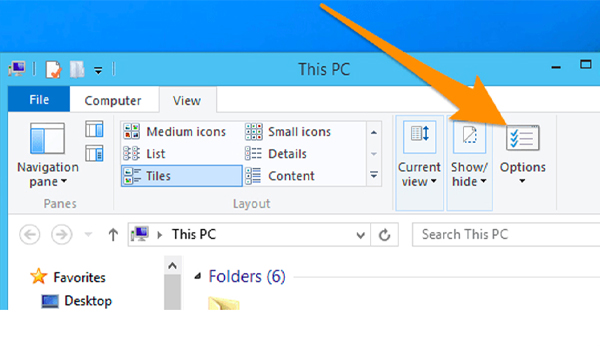
Ẩn file với File Explorer (Windows 10/11)
– Mở File Explorer bằng cách nhấn tổ hợp phím Windows + E
– Chọn file/thư mục muốn ẩn
– Trên thanh công cụ, nhấn Home => chọn Hide selected items. Ngay lập tức, file đó sẽ được ẩn đi
Hiển thị file nhanh chóng với File Explorer Options
– Mở File Explorer bằng cách nhấn tổ hợp phím Windows + E
– Trên thanh công cụ, chọn View (Windows 10) hoặc View => Show (Windows 11)
– Chọn Hidden items để bật chế độ hiển thị file đã ẩn. Ngay lập tức, các file ẩn sẽ xuất hiện mờ hơn so với file thường
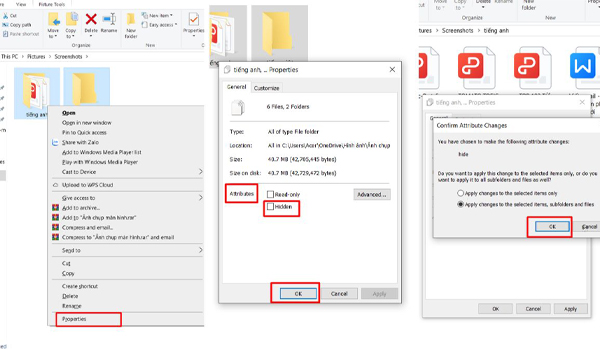
Hiển thị file với Control Panel
– Nhấn tổ hợp phím Windows + R => gõ tìm kiếm “control” => nhấn OK để mở Control Panel
– Chọn File Explorer Options
– Chuyển sang tab View => tích vào tùy chọn Show hidden files, folders, and drives
– Nhấn OK để hoàn tất
Cách ẩn/hiển thị file trên máy tính macOS cực đơn giản
Người dùng macOS có thể thao tác ẩn/hiện file dễ dàng theo các cách dưới đây:
Ẩn file đơn giản bằng Terminal
– Nhấn tổ hợp phím Command + Space để mở Spotlight => nhập “Terminal” vào ô tìm kiếm => nhấn Enter để mở ứng dụng
– Nhập lệnh “chflags hidden đường_dẫn_file”. Ngay lập tức, file sẽ được ẩn
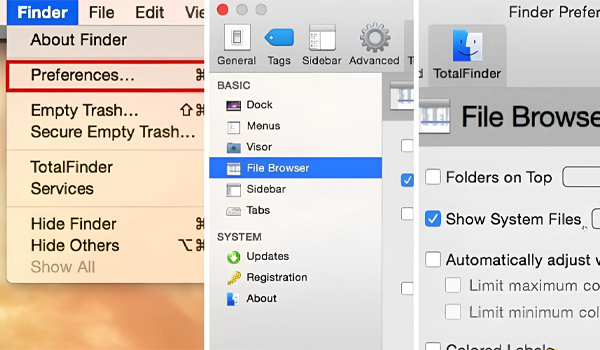
Hiển thị file nhanh chóng với phím tắt
Trên Finder, bạn có thể dùng tổ hợp phím tắt Command + Shift + . (dấu chấm) để hiển thị các file ẩn.
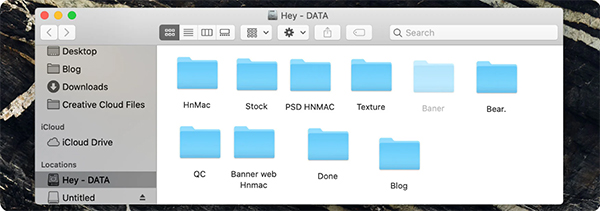
Một số lưu ý khi ẩn/hiển thị file trên máy tính
Khi thực hiện thao tác ẩn/hiển thị file trên máy tính, bạn cần lưu ý một số điểm quan trọng sau:
– Không nên ẩn file hệ thống nếu bạn không hiểu rõ chức năng, vì có thể gây lỗi Windows hoặc macOS
– Đặt mật khẩu cho file trong trường hợp cần bảo mật cao hơn, thay vì chỉ ẩn
– Đừng quên hiển thị lại file khi cần sử dụng, tránh việc quên vị trí & mất dữ liệu
– Với file quan trọng, bạn nên sao lưu ra ổ cứng ngoài hoặc cloud để đảm bảo an toàn
Ngoài các cách ẩn/hiển thị file thủ công, bạn có thể sử dụng một số phần mềm để quản lý file tốt hơn như:
– Wise Folder Hider: miễn phí, dễ sử dụng, cho phép ẩn file & thư mục bằng mật khẩu
– Hide Folders: dùng cho Windows, hỗ trợ bảo mật mạnh mẽ
– FileVault (macOS): công cụ bảo mật tích hợp, giúp mã hoá dữ liệu quan trọng
Việc ẩn/hiển thị file trên máy tính là một kỹ năng cơ bản nhưng vô cùng hữu ích, giúp người dùng:
– Bảo mật thông tin cá nhân
– Giữ máy tính gọn gàng
– Tránh mất dữ liệu quan trọng
Dù bạn dùng máy tính Windows hay macOS, chỉ với vài thao tác đơn giản, bạn hoàn toàn có thể quản lý file theo nhu cầu. Nếu cần bảo mật cao hơn, bạn có thể kết hợp thêm phần mềm hỗ trợ. Hy vọng với những hướng dẫn chi tiết trên, bạn đã biết cách ẩn – hiển thị file trên máy tính đơn giản, hiệu quả & áp dụng ngay cho công việc, học tập cũng như quản lý dữ liệu cá nhân hiệu quả hơn.
>>> Xem thêm: Cách kiểm tra card màn hình trên máy tính đơn giản – nhanh chóng
Thegioidenled - Thế giới đèn led là đơn vị chuyên cung cấp, cho thuê màn hình led và các sản phẩm đèn led, module led, dây led.Chất lượng, đảm bảo nhất cho đối tác....Được khách hàng tin dùng tại Việt Nam.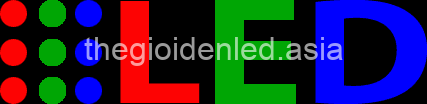
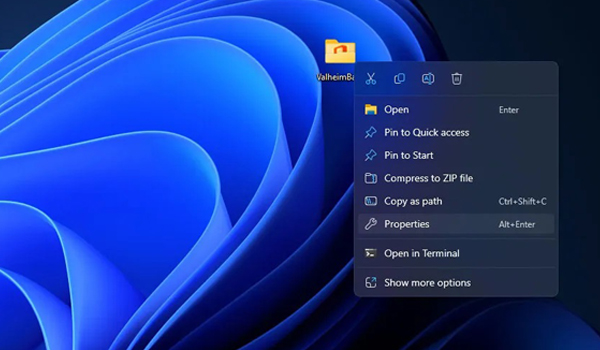
 Hotline: 02838425001
Hotline: 02838425001 Tư vấn báo giá
Tư vấn báo giá
Bài viết liên quan
Cách điều khiển máy tính từ xa với Chrome Remote Desktop chi tiết nhất
Trong thời đại làm việc từ xa phát triển mạnh mẽ, truy cập & điều [...]
Th12
Hướng dẫn cách xóa lịch sử trên máy tính nhanh nhất chỉ với vài bước
Khi sử dụng máy tính để truy cập internet, mọi thao tác tìm kiếm, đăng [...]
Th11
Cách kiểm tra card màn hình trên máy tính đơn giản – nhanh chóng
Card màn hình là một trong những thành phần quan trọng nhất trên máy tính, [...]
Th9
Mẹo Kiểm Tra Số Khe Cắm RAM Của Máy Tính Nhanh Chóng – Chính Xác
Khi nâng cấp hoặc kiểm tra cấu hình máy tính, một trong những thông tin [...]
Th8
[Góc Chia Sẻ]: Hướng Dẫn Cách Xoay Màn Hình Máy Tính Đơn Giản
Trong quá trình sử dụng máy tính, đôi khi bạn sẽ gặp phải tình trạng [...]
Th7
Hướng Dẫn Cách Sửa Lỗi Không Chụp Được Ảnh Màn Hình Máy Tính Cực Dễ
Chụp ảnh màn hình máy tính là một thao tác đơn giản nhưng lại vô [...]
Th6